كيفية استخدام WordPress Event Block بواسطة Automattic
نشرت: 2021-07-29قامت شركة Automattic ، الشركة الأم لـ WordPress ، بنشر بعض من أشهر ملحقات WP. WooCommerce و Jetpack و Akismet و BuddyPress و bbPress ... والقائمة تطول. الآن ، أضافوا مكونًا إضافيًا قويًا آخر إلى قائمتهم الطويلة بالفعل: Event Block. إنه حل بسيط للغاية للسماح للمستخدمين بمعرفة ما ستفعله.
ما هو الحدث بلوك؟
على عكس العديد من الكتل الجديدة مع WordPress 5.8 ، يجب تثبيت Event Block يدويًا من خلال مستودع البرنامج المساعد بدلاً من دليل الحظر في المحرر نفسه.
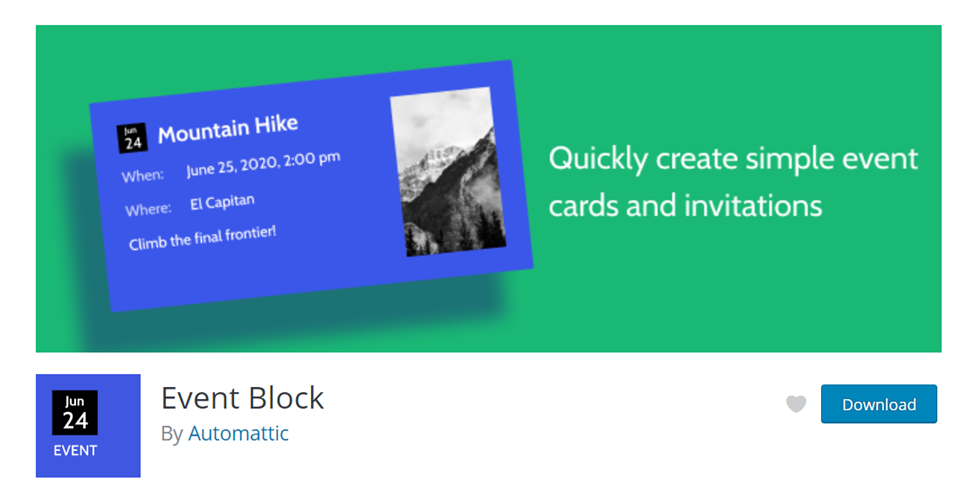
يتأرجح جوهر فلسفة التصميم الحديث لشركة Automattic مع هذا المكون الإضافي. إنه بسيط وسهل الاستخدام وأنيق. ما عليك سوى الانتقال إلى الإضافات في لوحة الإدارة والبحث أو التحميل لتثبيتها. سيظهر بعد ذلك في قائمة الملحقات الخاصة بك على أنه حدث .

تتيح لك الكتلة نفسها إضافة أوصاف للأحداث والأوقات والمواقع ، وإضافة الصور إلى البطاقة التي يتم عرضها للزائرين. بالإضافة إلى ذلك ، لديك خيارات وإعدادات خاصة بالكتلة يمكنك تعديلها لجعل الكتلة تتلاءم بشكل أفضل مع تصميم موقعك ومظهر الحدث الذي تعرضه.
كيفية إضافة كتلة الحدث إلى منشورك أو صفحتك
بمجرد تثبيت المكون الإضافي ، تعد إضافة Event Block إلى صفحتك أمرًا سهلاً. في WordPress Block Editor ، ما عليك سوى الضغط على الزر + لإضافة كتلة جديدة. يمكنك العثور على هذا الزر في شريط الأدوات العلوي أو على يمين أي كتلة فارغة.
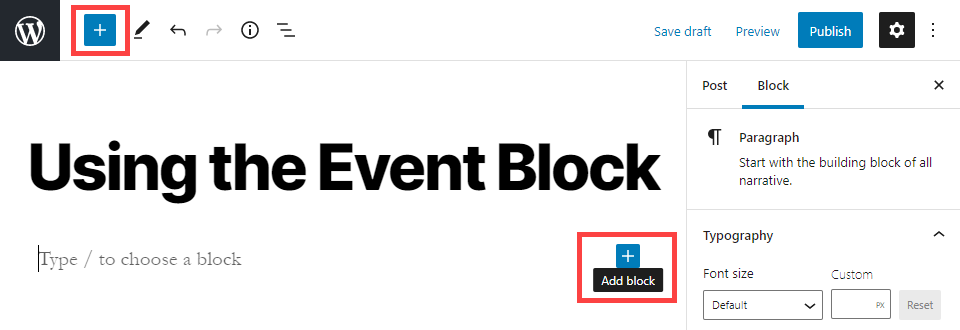
سيظهر الشريط الجانبي لتحديد الكتلة. يمكنك العثور على Event Block في قسم Widgets إذا قمت بالتمرير خلال وتصفح المجموعة الكاملة من الكتل المثبتة. يمكنك أيضًا البحث عن حدث للعثور عليه على الفور. (لاحظ أن البحث عن الأحداث لا يسحب الكتلة.)
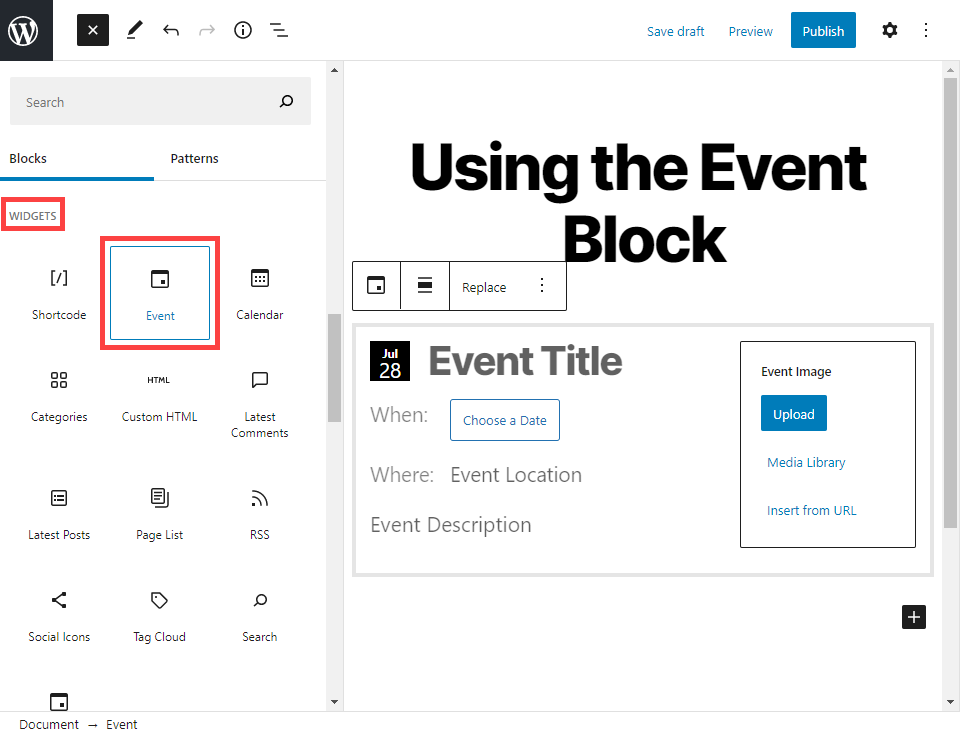
تعرض كل كتلة بطاقة لحدث واحد. إذا كنت تخطط لاستخدام هذا لعرض مهرجان أو سلسلة من الأحداث (مثل مواعيد عرض مسرحية تستمر عدة أيام) ، فستحتاج إما إلى تضمين هذه المعلومات في الوصف أو إنشاء بطاقات متعددة لكل عرض فردي.
إعدادات وخيارات كتلة الحدث
كما قلنا أعلاه ، فإن أحد الخيارات التي لم يتم تضمينها هو القدرة على عرض سلسلة من الأحداث. من الناحية الفنية ، عدم القدرة على عرض مجموعة من التواريخ. مع ذلك ، دعنا نتحقق بالضبط ما يمكن أن يفعله المكون الإضافي Event Block.
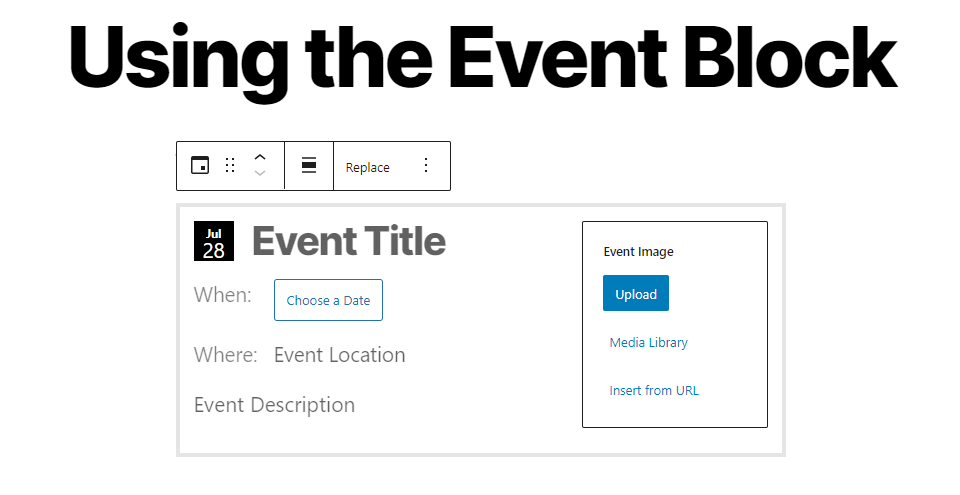
لتعيين تاريخ الحدث ، ما عليك سوى النقر فوق الزر اختيار التاريخ . يظهر تقويم منبثق يمكنك من خلاله اختيار التاريخ والوقت الذي سيحدث فيه الحدث الخاص بك. إذا لم تحدد وقتًا ، فسيتم تعيينه افتراضيًا على الوقت الذي اخترت فيه التاريخ. سيحل التاريخ بعد ذلك محل الزر وسيظهر في الزاوية العلوية اليسرى من الكتلة.
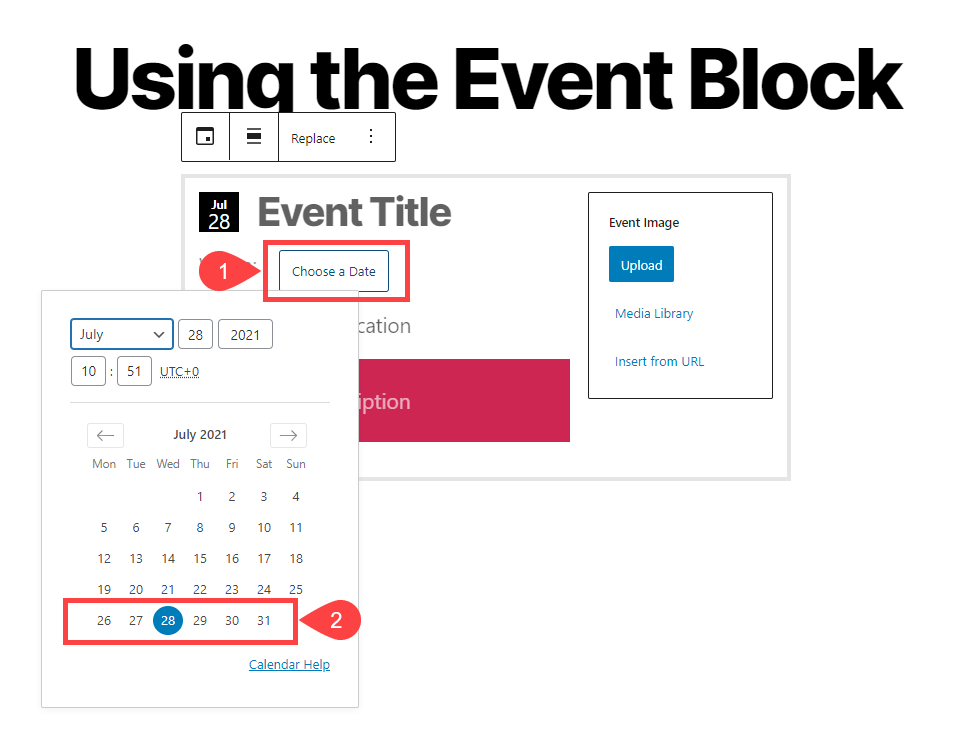
الحقول الأخرى - العنوان والموقع والوصف - هي مجرد مربعات نص تكتب فيها المعلومات ذات الصلة. إنها تشرح نفسها بنفسها بطبيعتها.
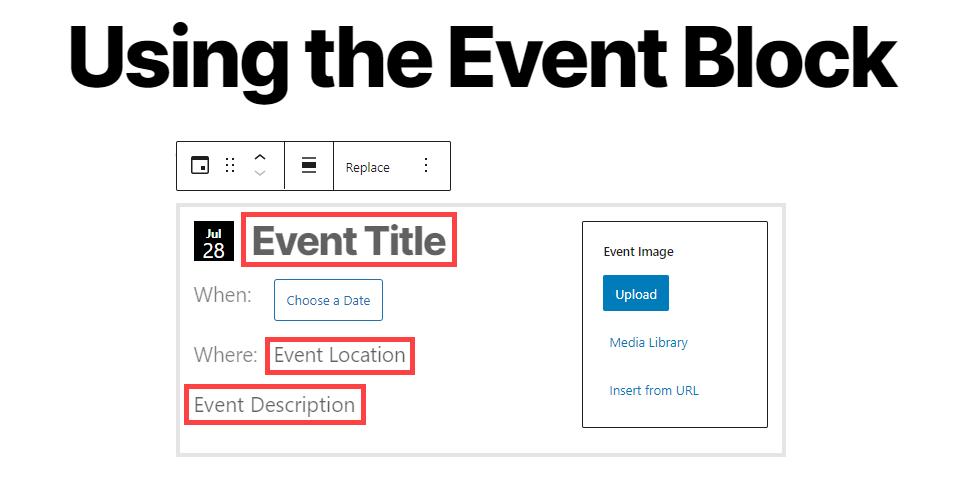
ومع ذلك ، فإن الجانب السلبي الرئيسي لهذه البطاقة هو أن المواقع غير قابلة للنقر. لجعلهم يرتبطون بخريطة ، ستحتاج إلى تضمينها بشكل منفصل في المنشور باستخدام كتلة أو طريقة أخرى. أرقام الهواتف قابلة للنقر على الهاتف المحمول بشكل افتراضي.
يجب أن نلاحظ أنه يمكنك إنشاء ارتباط تشعبي بأي نص في مربعات الوصف أو الموقع. بمعنى أنه إذا ذهبت إلى خرائط Google وأدخلت موقع الحدث ، فيمكنك أخذ عنوان URL لهذا البحث وإنشاء ارتباط تشعبي باستخدام نص الموقع إذا اخترت ذلك. إنه ليس حلاً مثاليًا ، ولكن ربما يكون أفضل حل لديك دون إضافة مكونات إضافية أخرى.
صورة الحدث هي في الأساس كتلة صورة موضوعة على جانب كتلة الحدث. سوف تمتد لتناسب الكتلة. يمكنك ضبط تركيز الصورة في إعدادات الكتلة إلى اليمين عن طريق وضع الدائرة الزرقاء أسفل العنوان Focal Point Picker .
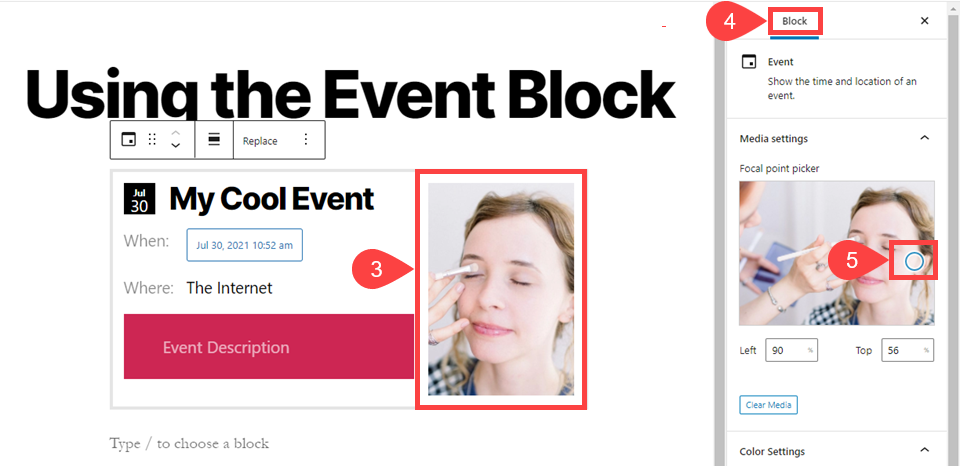
يوجد أسفل ذلك قسم إعدادات اللون . يمكنك ضبط الكتلة لتبدو كيفما تختار مع هذه ، مع تعيين لون الخلفية والنص للكتلة بأكملها.

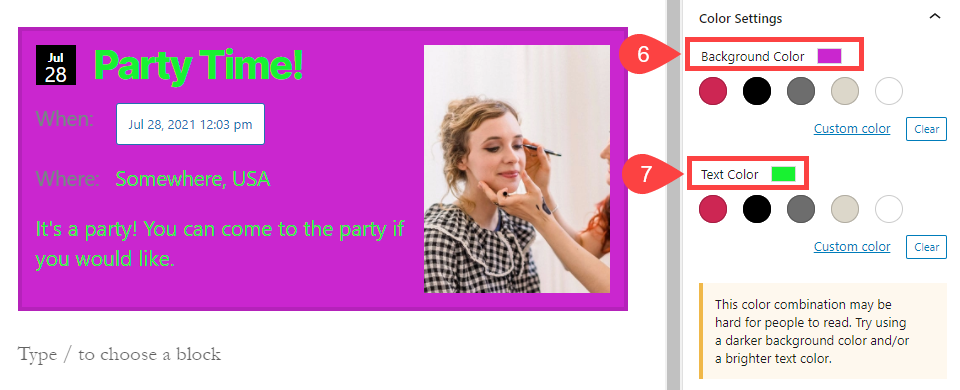
لحسن الحظ ، فإن المحرر لديه تحذير للأشخاص الذين لا يتمتعون باهتمام كبير بمجموعات الألوان وسيحذرك إذا كان من الصعب قراءة المجموعة التي اخترتها.
ربما يكون أفضل خيار لـ Event Block هو أنه يمكنك إضافة كتل فرعية إليه. ما عليك سوى الضغط على إدخال / رجوع بعد الوصف ، وستحصل على زر + آخر تمامًا كما هو الحال في المحرر الأساسي. من هنا ، يمكنك إضافة أي عدد من الكتل الأخرى داخل الحدث نفسه. حتى الأحداث الأخرى .
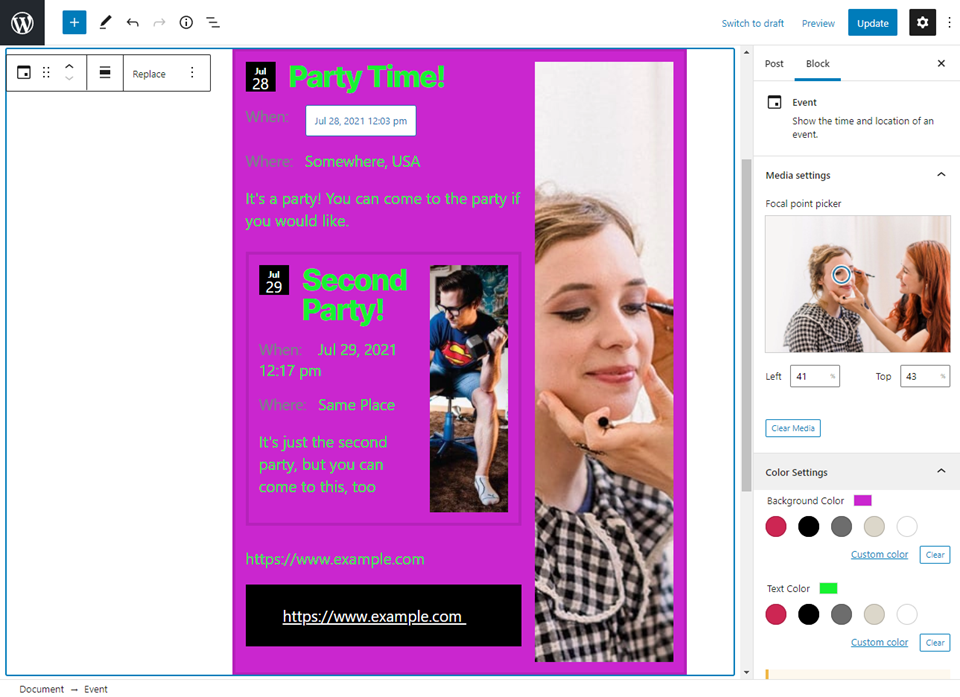
يمكن تعديل كل عنصر فردي داخل كتلة الحدث بشكل فردي. يمكنك التعامل مع كتلة الحدث التي تم إنشاؤها حديثًا كمنطقة محتوى أصغر للمنشور أو الصفحة التي تعمل عليها بالفعل. يمكن أن يكون لكل حدث فرعي تصميم وصورة خاصة به ، بالإضافة إلى كل فقرة أو أي شيء آخر. ستظهر جميع خيارات الكتل على اليمين في الشريط الجانبي لخيارات الحظر بناءً على الكتلة التي حددتها.
الخيار الأخير للمكوِّن الإضافي لكتلة الحدث هو ما إذا كنت ستقرر عرض الحدث نفسه كعنصر محاذٍ للمنتصف أو تمديد عرض منطقة المحتوى الخاصة بك.
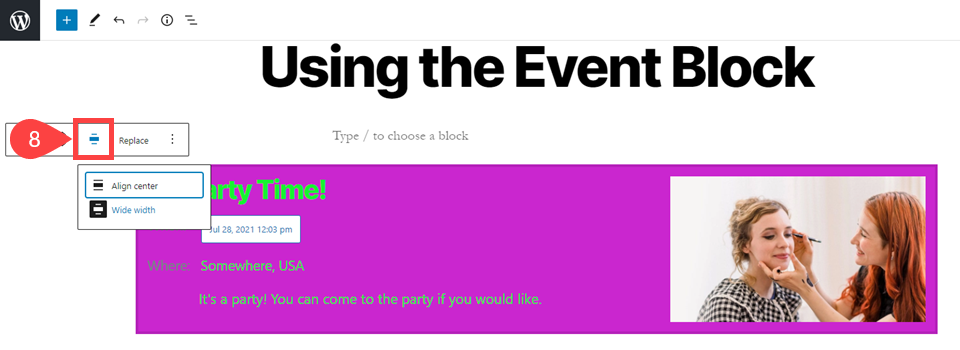
في قائمة السياق ، تمنحك أيقونة المحاذاة خيار أي منهما. بغض النظر عن اختيارك ، فإن أي كتل فرعية قمت بإنشائها بداخلها سوف تعدل نفسها لاستيعاب التغيير. ستستمر الصور في التركيز على المكان الذي تشير إليه ، لكنها ستتوسع وتعرض المزيد من الصورة الأساسية إذا سمح العرض بذلك.
نصائح وأفضل الممارسات لاستخدام كتلة الحدث بشكل فعال
يعد المكون الإضافي Event Block بسيطًا وقويًا ، ويمكنك فعل الكثير به. فيما يلي بعض النصائح للتأكد من تميزك أمام ضيوفك.
1. استخدم اللون
لا تدع خيارات الألوان تذهب سدى مع كتلة الحدث. استفد من القدرة على ضبط التصميم بحيث يمكنك استكمال تصميم صفحتك بالإضافة إلى الكتل الأخرى داخل الحدث وفي نفس الصفحة.
وإذا كنت تستخدم الكتل داخل كتلة الحدث نفسها ، فتأكد من تصميمها بحيث تبرز من الحاوية الخاصة بها بحيث يزداد احتمال ملاحظتها للمستخدمين.
2. استخدم الصور ذات الحجم المناسب
يمكن للصور أن تصنع حدثًا أو تعطله ، حقًا. إذا كان الحدث الخاص بك لا يبدو مثيرًا أو جذابًا ، فمن غير المرجح أن يرغب الأشخاص في الحضور. تأكد من استخدام صور عالية الجودة تعمل على تمثيل الحدث الخاص بك في مجموعة متنوعة من الأحجام والأشكال. نظرًا لأن الصور تستجيب وتضبط موضعها وفقًا للمساحة المتاحة لها ، فمن الممكن إعداد صورة محببة لأي شيء على وجه الخصوص.
اختبر دائمًا صورك للتأكد من عرضها جيدًا في جوانب متعددة.
3. خذ مزايا الكتل الفرعية
لا تخف من إضافة قوالب مجانية داخل الحدث نفسه. بالتأكيد ، يمكنك إضافة البعض إلى محتوى الصفحة ، ولكن إذا كنت تريد أن تضمن عينيك على تلك المعلومات ، فإن تضمينها في كتلة الحدث هو أفضل طريقة للقيام بذلك.
على سبيل المثال ، يمكنك استخدام كتلة Divi داخل حدث ما لاستخدام وحدة الخرائط الخاصة بنا نظرًا لعدم وجود افتراضي واحد في WordPress ، ولا يعرض حظر الحدث عناوين قابلة للنقر افتراضيًا. (تذكر أيضًا أنه يمكنك استخدام ارتباط تشعبي للصق عنوان URL لخرائط Google في الموقع إذا اخترت ذلك.)
4. جرب علامة التبويب "أنماط"
قدم WordPress 5.8 علامة تبويب الأنماط إلى المحرر. بالاقتران مع المكون الإضافي Event Block ، يمكنك عمل بعض تصميمات الصفحات المبهجة للغاية بجهد ضئيل للغاية.
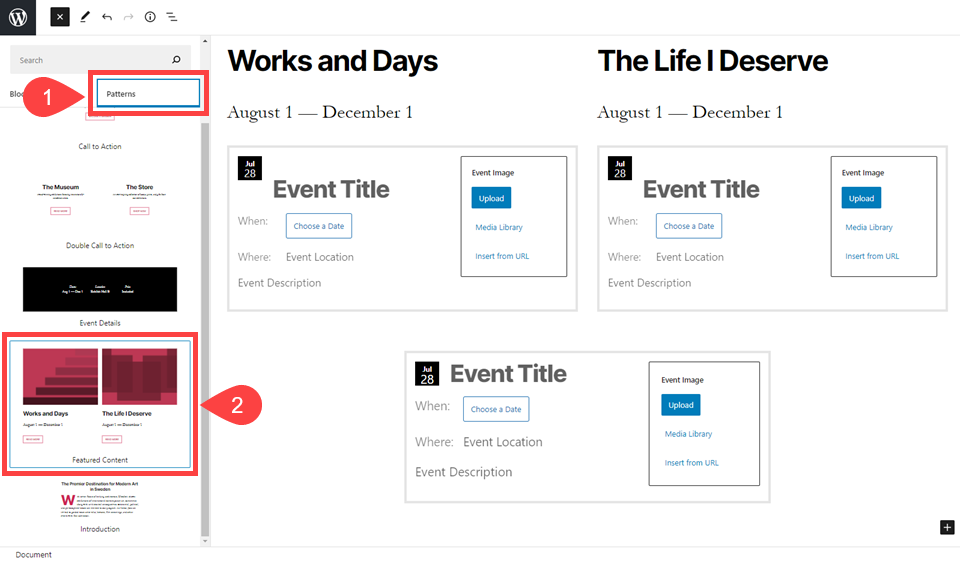
في أي موقف يمكنك فيه إضافة كتلة ، يمكنك تحديد علامة التبويب أنماط في الشريط الجانبي الأيسر. سيؤدي تحديد واحد إلى إضافته إلى القالب الخاص بك ، ويمكنك الانتقال من هناك. في الصورة أعلاه ، أضفنا ببساطة كتلة حدث إلى أسفل كل عمود تم وضع النمط فيه ، بالإضافة إلى كتلة في عمود الصفحة الافتراضي. نظرًا لأن محرر Gutenberg يسمح بالتعديل في كل مكان ، يمكنك أيضًا تجربة إنشاء الأنماط الخاصة بك. بهذه الطريقة ، لن تضيع أحداثك في شبكة قياسية أو قائمة قائمة.
استنتاج
قد لا يكون المكون الإضافي Event Block قويًا في البداية. ولكن مع القليل من التصميم المدروس والبحث في الخيارات ، يمكنك تجميل أي صفحة بواحدة. مع وجود الكتل الفرعية من جميع الأنواع المتاحة والقدرة على تداخل الأحداث الأخرى بداخلها ، فمن المؤكد أن كتلة الحدث ستعزز أي نوع من المواقع تقريبًا. سواء كان ذلك حدثًا شخصيًا أو حفلة افتراضية أو حتى مجرد عنصر نائب لإعلان كبير ، فمن المحتمل أن يكون هذا المكون الإضافي هو أسهل طريقة للقيام بذلك.
ما أنواع الأشياء التي فعلتها باستخدام المكون الإضافي Event Block حتى الآن؟
صورة مميزة للمقال من قبل Viktoria Kurpas / shutterstock.com
